Δύο μέρες πριν την επίσημη κυκλοφορία, κυκλοφόρησε το Far Cry 4, το οποίο μπορεί ήδη να κατεβάσει από το Rutor και να παίξει. Το νέο παιχνίδι δράσης της Ubisoft θα είναι επίσημα διαθέσιμο στη Ρωσία στις 18 Νοεμβρίου 2014. Σε αντίθεση με το Unity και το COD:AW, το Far Cry 4 ζυγίζει περίπου 20 gigabyte και απαιτεί όχι και τόσο υψηλές προδιαγραφές υλικού. Είναι αλήθεια ότι αυτό το παιχνίδι είχε επίσης προβλήματα που σχετίζονται με μια μαύρη οθόνη, το πάγωμα στο παράθυρο έναρξης, την εξαφάνιση της ρωσικής γλώσσας στο μενού και το αρχείο bink2w64.dll που λείπει. Λοιπόν, τι να κάνετε εάν το Far Cry 4 δεν εγκατασταθεί, δεν ξεκινά, παγώνει σε μαύρη οθόνη, δίνει διάφορα σφάλματα.
Για να εκτελέσετε το τέταρτο μέρος του Far Cry 4, θα χρειαστείτε τουλάχιστον έναν επεξεργαστή Intel Core i5-750 (4 πυρήνες), 4 gigabyte μνήμης RAM (οι παίκτες αναστενάζουν, τώρα δεν θα υπάρχουν προβλήματα με την εκτέλεση του παιχνιδιού σε υπολογιστή με 4 GB μνήμης RAM), μια κάρτα γραφικών με υποστήριξη DX11 και μνήμη βίντεο 1 gigabyte, καθώς και 30 gigabyte ελεύθερου χώρου στο σκληρό. Μπορείτε να εκτελέσετε το παιχνίδι σε Windows 7 και 8, καθώς και σε Windows 8.1, αλλά μόνο 64 bit.
1. Το Far Cry 4 δεν είναι εγκατεστημένο.
Εάν το File Edge 4 δεν είναι εγκατεστημένο, τότε το πρώτο πράγμα που πρέπει να κάνετε είναι να ελέγξετε την ποσότητα του ελεύθερου χώρου στο δίσκο. Για να εγκαταστήσετε το παιχνίδι χρειάζεστε περίπου 30 gigabyte. Οι επανασυσκευασίες ζυγίζουν τώρα 19-21 gigabyte. Είναι αλήθεια ότι μια ανασυσκευασία βάρους 14 GB εμφανίστηκε στον κόλπο. Ελέγξτε αν υπάρχουν φάκελοι με ρωσικά ονόματα στη διαδρομή εγκατάστασης. Ολόκληρη η διαδρομή εγκατάστασης του Far Cry 4 δεν πρέπει να περιέχει κυριλλικούς χαρακτήρες.
Εάν όλα είναι καλά με τη μνήμη, απενεργοποιήστε το πρόγραμμα προστασίας από ιούς και εκτελέστε το πρόγραμμα εγκατάστασης ως διαχειριστής. Ωστόσο, ενδέχεται να προκύψει σφάλμα εγκατάστασης λόγω λανθασμένων ανασυσκευασιών. Περιμένετε τουλάχιστον μερικές ενημερώσεις και επιδιορθώσεις και κατεβάστε μια κανονική εικόνα εργασίας του Fai Krai 4 με ένα tablet από το Reloaded.
2. Το Far Cry 4 δεν θα ξεκινήσει.
Εάν το Fai Edge 4 δεν ξεκινά, τότε ενημερώστε πρώτα τα προγράμματα οδήγησης για την κάρτα γραφικών σας. Είμαι σίγουρος ότι δεν το έχεις κάνει αυτό εδώ και πολύ καιρό. Στη συνέχεια, εκτελέστε το αρχείο του παιχνιδιού ως διαχειριστής. Είναι πιθανό να μην υπάρχει αρκετή μνήμη RAM για να τρέξει. Αυξήστε το αρχείο swap στα 4 GB ή εγκαταστήστε το κατά την επιλογή του συστήματος.
3. Σφάλμα "Αυτός ο υπολογιστής λείπει το bink2w64.dll" κατά την εκκίνηση του Far Cry 4
Ανοίξτε τον ιστότοπο http://ru.dll-files.com/ και εγκαταστήστε το αρχείο dll bink2w64.dll
4. Το Russian εξαφανίζεται μετά την επανεκκίνηση του Far Cry 4.
Πιθανότατα, πρόκειται για σφάλμα παιχνιδιού, όχι για ταμπλέτες Ali. Δεν υπάρχει λύση ακόμα, το μόνο πράγμα είναι να αλλάζετε τη γλώσσα από Αγγλικά σε Ρωσικά κάθε φορά που συνδέεστε: (Προφίλ παιχνιδιού (F3) >> Γενικά >> Γλώσσα)
5. Σφάλμα "Fatal Error": Αποτυχία συστήματος αρχείων: Ακύρωση της εκτέλεσης "και ένα σωρό ιερογλυφικά και krakozyabliks.
Εάν παρουσιαστεί το σφάλμα Fatal Error κατά την έναρξη του παιχνιδιού, τότε φταίει το όνομα του υπολογιστή στα κυριλλικά. Δημιουργήστε έναν νέο λογαριασμό στον υπολογιστή, δώστε του ένα λατινικό όνομα και ξεκινήστε το παιχνίδι. Δεν πρέπει να μετονομάσετε τον τρέχοντα λογαριασμό, καθώς αυτό είναι γεμάτο με συνέπειες για το σύστημα. Συχνά, λόγω του κυριλλικού αλφαβήτου στο όνομα των φακέλων, το παιχνίδι δεν αποθηκεύεται.

6. Πού αποθηκεύονται οι ρυθμίσεις του παιχνιδιού;
My Documents Folder >> Τα παιχνίδια μου/Far Cry 4/GamerProfiler.xml
7. Γιατί ο Pav Ling χρειάζεται ένα ροζ κοστούμι;
Η καμπάνια αναπτύχθηκε τόσο επιθυμητή)
8. Πώς να ολοκληρώσετε το παιχνίδι σε 15 λεπτά;
Ναι, ναι όντως, το Far Cry 4 μπορεί να ολοκληρωθεί σε ένα τέταρτο της ώρας. Το Far Cry έχει ένα εναλλακτικό τέλος όπου δεν χρειάζεται να σκοτώσεις κανέναν. Μετά την άφιξη του ήρωα Gale στο Kyrat, συναντιέται με τον Pagan Min για δείπνο. Όταν φύγει για 10 λεπτά, απλά πρέπει να τον περιμένετε και θα ξεκινήσει η εναλλακτική κατάληξη.
9. Μαύρη οθόνη στο παράθυρο εκκίνησης του Far Cry 4
Εάν έχετε μαύρη οθόνη κατά την εκκίνηση του FarCry 4, τότε η ενημέρωση των προγραμμάτων οδήγησης και των στοιχείων των προγραμμάτων Visual C ++, NET.Framework, καθώς και η εκτέλεση του παιχνιδιού ως διαχειριστής θα σας βοηθήσει να το αντιμετωπίσετε. Επιπλέον, σημειώστε ότι μπορεί να εμφανιστεί μαύρη οθόνη λόγω του γεγονότος ότι το Far Cry 4 εκτελείται μόνο σε τετραπύρηνους επεξεργαστές. Ωστόσο, εάν ο διπλός πυρήνας σας, όπως ο φορητός υπολογιστής μου, διαθέτει τεχνολογία Hyper-threading (εικονικοποίηση νήματος), τότε μπορείτε να τον παίξετε.
Μπορείτε να κατεβάσετε τη διόρθωση για την εκτέλεση του Far Cry 4 σε επεξεργαστές διπλού πυρήνα από εδώ. Αποθέστε όλα τα αρχεία από το αρχείο στο φάκελο / bin. Εάν λάβετε ένα σφάλμα Extreme Injector, ενημερώστε το Microsoft .NET Framework στη νέα έκδοση 4.5.1. Κατά την εγκατάσταση της ενημέρωσης κώδικα, μην ξεχάσετε να απενεργοποιήσετε το πρόγραμμα προστασίας από ιούς.
10. Προβλήματα με σκιές και φωτισμό στο Far Cry 4
Εάν έχετε προβλήματα με το φωτισμό και τις σκιές στο παιχνίδι, απενεργοποιήστε το "περιβάλλον απόφραξη" στις ρυθμίσεις και εγκαταστήστε το SSAO. Επίσης, απενεργοποιήστε το Antialiasing, δεν υπάρχει μεγάλο όφελος από αυτό, αλλά το FPS θα αυξηθεί.
11. Οι αποκρούσεις Far Cry 4 δεν λειτουργούν.
Με το tablet Ali213, το παιχνίδι δεν αποθηκεύεται ούτε φορτώνεται από αποθήκευση. Κατεβάστε το νέο tablet SKIDROW και αποθέστε το στον φάκελο του παιχνιδιού σας.
12. Πώς να ενεργοποιήσετε την κάρτα;
Ανοίξτε το φάκελο του παιχνιδιού, βρείτε τον κατάλογο data_win32 σε αυτόν και μετονομάστε τα αρχεία patch.dat και patch.fat σε αυτόν.
ΥΣΤΕΡΟΓΡΑΦΟ. Η τρέχουσα έκδοση είναι 1.4.0 Ενημέρωση 4 - διορθώνει πολλά προβλήματα.
Βίντεο αναλυτικής παρουσίασης του παιχνιδιού:
Εάν το Far Cry κολλήσει, το Far Cry δεν θα ξεκινήσει, το Far Cry δεν εγκατασταθεί, δεν υπάρχουν χειριστήρια στο Far Cry, δεν υπάρχει ήχος στο παιχνίδι, συμβαίνουν σφάλματα στο Far Cry – σας προσφέρουμε τους πιο συνηθισμένους τρόπους επίλυσης προβλημάτων δεδομένων.
Πρώτα, ελέγξτε εάν ο υπολογιστής σας πληροί τις ελάχιστες απαιτήσεις συστήματος:
- Λειτουργικό σύστημα: Windows 98SE/Me/2000/XP
- Επεξεργαστής: Pentium III 1 GHz
- RAM: 256 MB
- Βίντεο: Κάρτα βίντεο συμβατή με DirectX 9.0b με 64 MB μνήμης
- Χώρος στον σκληρό δίσκο: 4 GB
- DirectX 9.0b
Φροντίστε να ενημερώσετε τα προγράμματα οδήγησης της κάρτας γραφικών και άλλο λογισμικό
Προτού θυμηθείτε τις χειρότερες λέξεις και τις εκφράσετε στους προγραμματιστές, μην ξεχάσετε να μεταβείτε στον επίσημο ιστότοπο του κατασκευαστή της κάρτας γραφικών σας και να κάνετε λήψη των πιο πρόσφατων προγραμμάτων οδήγησης. Συχνά, ειδικά βελτιστοποιημένα προγράμματα οδήγησης προετοιμάζονται για την κυκλοφορία παιχνιδιών. Μπορείτε επίσης να δοκιμάσετε να εγκαταστήσετε μια νεότερη έκδοση των προγραμμάτων οδήγησης, εάν το πρόβλημα δεν λυθεί με την εγκατάσταση της τρέχουσας έκδοσης.
Είναι σημαντικό να θυμάστε ότι θα πρέπει να κάνετε λήψη μόνο των τελικών εκδόσεων των καρτών γραφικών - προσπαθήστε να μην χρησιμοποιείτε εκδόσεις beta, καθώς μπορεί να έχουν μεγάλο αριθμό σφαλμάτων που δεν βρέθηκαν και δεν διορθώθηκαν.
Μην ξεχνάτε ότι τα παιχνίδια συχνά απαιτούν την εγκατάσταση της πιο πρόσφατης έκδοσης του DirectX, η οποία μπορεί πάντα να ληφθεί από τον επίσημο ιστότοπο της Microsoft.
Το Far Cry δεν θα ξεκινήσει
Πολλά προβλήματα με την εκκίνηση παιχνιδιών συμβαίνουν λόγω λανθασμένης εγκατάστασης. Ελέγξτε εάν υπήρχαν σφάλματα κατά την εγκατάσταση, δοκιμάστε να απεγκαταστήσετε το παιχνίδι και να εκτελέσετε ξανά το πρόγραμμα εγκατάστασης, αφού απενεργοποιήσετε το πρόγραμμα προστασίας από ιούς - συχνά τα αρχεία που απαιτούνται για τη λειτουργία του παιχνιδιού διαγράφονται κατά λάθος. Είναι επίσης σημαντικό να θυμάστε ότι η διαδρομή προς το φάκελο με το εγκατεστημένο παιχνίδι δεν πρέπει να περιέχει κυριλλικούς χαρακτήρες - χρησιμοποιήστε μόνο λατινικά γράμματα και αριθμούς για τα ονόματα καταλόγων.
Δεν βλάπτει ακόμα να ελέγξετε αν υπάρχει αρκετός χώρος στον σκληρό δίσκο για εγκατάσταση. Μπορείτε να δοκιμάσετε να εκτελέσετε το παιχνίδι ως Διαχειριστής σε λειτουργία συμβατότητας με διαφορετικές εκδόσεις των Windows.
Το Far Cry επιβραδύνει. Χαμηλό FPS. κούτσουρα. Ζωφόροι. κλείνει το τηλέφωνο
Πρώτα - εγκαταστήστε τα πιο πρόσφατα προγράμματα οδήγησης για την κάρτα βίντεο, από αυτό το FPS στο παιχνίδι μπορεί να αυξηθεί σημαντικά. Ελέγξτε επίσης το φορτίο του υπολογιστή στη διαχείριση εργασιών (ανοίγει πατώντας CTRL + SHIFT + ESCAPE). Εάν, πριν ξεκινήσετε το παιχνίδι, δείτε ότι κάποια διαδικασία καταναλώνει πάρα πολλούς πόρους, απενεργοποιήστε το πρόγραμμά της ή απλώς τερματίστε αυτήν τη διαδικασία από τη διαχείριση εργασιών.
Στη συνέχεια, μεταβείτε στις ρυθμίσεις γραφικών του παιχνιδιού. Πρώτα απ 'όλα, απενεργοποιήστε το anti-aliasing και δοκιμάστε να χαμηλώσετε τις ρυθμίσεις που είναι υπεύθυνες για τη μετα-επεξεργασία. Πολλά από αυτά καταναλώνουν πολλούς πόρους και η απενεργοποίησή τους θα αυξήσει σημαντικά την απόδοση χωρίς να επηρεάσει σημαντικά την ποιότητα της εικόνας.
Το Far Cry κολλάει στην επιφάνεια εργασίας
Εάν το Far Cry κολλάει συχνά στην επιφάνεια εργασίας σας, δοκιμάστε να μειώσετε την ποιότητα των γραφικών για να αρχίσετε να λύνετε το πρόβλημα. Είναι πιθανό ο υπολογιστής σας απλά να μην έχει αρκετή απόδοση και το παιχνίδι να μην μπορεί να λειτουργήσει σωστά. Αξίζει επίσης να ελέγξετε για ενημερώσεις - τα περισσότερα σύγχρονα παιχνίδια διαθέτουν σύστημα αυτόματης εγκατάστασης νέων ενημερώσεων κώδικα. Ελέγξτε εάν αυτή η επιλογή είναι απενεργοποιημένη στις ρυθμίσεις.
Μαύρη οθόνη στο Far Cry
Τις περισσότερες φορές, το πρόβλημα με τη μαύρη οθόνη είναι ένα πρόβλημα με τη GPU. Ελέγξτε εάν η κάρτα γραφικών σας πληροί τις ελάχιστες απαιτήσεις και εγκαταστήστε τα πιο πρόσφατα προγράμματα οδήγησης. Μερικές φορές μια μαύρη οθόνη είναι αποτέλεσμα ανεπαρκούς απόδοσης της CPU.
Εάν όλα είναι καλά με το υλικό και πληροί τις ελάχιστες απαιτήσεις, δοκιμάστε να μεταβείτε σε άλλο παράθυρο (ALT + TAB) και μετά επιστρέψτε στο παράθυρο του παιχνιδιού.
Το Far Cry δεν θα εγκατασταθεί. Η εγκατάσταση κόλλησε
Πρώτα απ 'όλα, ελέγξτε αν έχετε αρκετό χώρο στον σκληρό δίσκο για εγκατάσταση. Να θυμάστε ότι το πρόγραμμα εγκατάστασης απαιτεί τη διαφημιζόμενη ποσότητα χώρου συν 1-2 gigabyte ελεύθερου χώρου στη μονάδα δίσκου συστήματος για να εκτελεστεί σωστά. Γενικά, θυμηθείτε τον κανόνα - η μονάδα δίσκου συστήματος πρέπει πάντα να έχει τουλάχιστον 2 gigabyte ελεύθερου χώρου για προσωρινά αρχεία. Διαφορετικά, τόσο τα παιχνίδια όσο και τα προγράμματα ενδέχεται να μην λειτουργούν σωστά ή να αρνηθούν να ξεκινήσουν καθόλου.
Προβλήματα εγκατάστασης μπορεί επίσης να προκύψουν λόγω έλλειψης σύνδεσης στο Διαδίκτυο ή ασταθούς λειτουργίας του. Επίσης, μην ξεχάσετε να αναστείλετε το πρόγραμμα προστασίας από ιούς κατά την εγκατάσταση του παιχνιδιού - μερικές φορές παρεμβαίνει στη σωστή αντιγραφή αρχείων ή τα διαγράφει κατά λάθος, θεωρώντας τα ως ιούς.
Το Saves δεν λειτουργεί στο Far Cry
Κατ' αναλογία με την προηγούμενη λύση, ελέγξτε τη διαθεσιμότητα ελεύθερου χώρου στον σκληρό δίσκο - τόσο σε αυτόν όπου είναι εγκατεστημένο το παιχνίδι όσο και στη μονάδα δίσκου συστήματος. Συχνά τα αρχεία αποθήκευσης αποθηκεύονται σε έναν φάκελο εγγράφων, ο οποίος βρίσκεται χωριστά από το ίδιο το παιχνίδι.
Τα χειριστήρια δεν λειτουργούν στο Far Cry
Μερικές φορές τα χειριστήρια στο παιχνίδι δεν λειτουργούν λόγω της ταυτόχρονης σύνδεσης πολλών συσκευών εισόδου. Δοκιμάστε να απενεργοποιήσετε το gamepad ή εάν για κάποιο λόγο έχετε δύο πληκτρολόγια ή ποντίκια συνδεδεμένα, αφήστε μόνο ένα ζεύγος συσκευών. Εάν το gamepad δεν λειτουργεί για εσάς, τότε να θυμάστε ότι μόνο τα χειριστήρια που ορίζονται ως χειριστήρια Xbox υποστηρίζουν επίσημα παιχνίδια. Εάν το χειριστήριό σας ορίζεται διαφορετικά, δοκιμάστε να χρησιμοποιήσετε προγράμματα που μιμούνται τα joysticks Xbox (για παράδειγμα, x360ce).
Ο ήχος δεν λειτουργεί στο Far Cry
Ελέγξτε εάν ο ήχος λειτουργεί σε άλλα προγράμματα. Μετά από αυτό, ελέγξτε εάν ο ήχος είναι απενεργοποιημένος στις ρυθμίσεις του ίδιου του παιχνιδιού και εάν έχει επιλεγεί εκεί η συσκευή αναπαραγωγής ήχου, στην οποία είναι συνδεδεμένα τα ηχεία ή τα ακουστικά σας. Στη συνέχεια, ενώ το παιχνίδι εκτελείται, ανοίξτε το μίξερ και ελέγξτε αν ο ήχος είναι σε σίγαση εκεί.
Εάν χρησιμοποιείτε εξωτερική κάρτα ήχου, ελέγξτε για νέα προγράμματα οδήγησης στον ιστότοπο του κατασκευαστή.
Έχετε προβλήματα με Far Cry 4?
Σε αυτή τη σελίδα συλλέγουμε τα πιο συχνά προβλήματα με το Far Cry 4.
Ubisoftσυνεχίζει να κυκλοφορεί υπέροχα παιχνίδια, αυτή τη φορά είναι η σειρά Far Cry 4. Αλλά, δυστυχώς, αυτό δεν ήταν χωρίς προβλήματα. Τι να κάνετε αν το παιχνίδι παγώσει; Φρένα? Πετάει συχνά;
Θα βρείτε απαντήσεις σε αυτές τις ερωτήσεις στο άρθρο. Εάν αφού ακολουθήσετε όλες τις οδηγίες το πρόβλημα δεν λυθεί ή έχετε βρει κάποια δική σας λύση, γράψτε στα σχόλια, θα προσπαθήσουμε να σας βοηθήσουμε.
Οι εποχές που τα παιχνίδια μπορούσαν να τρέξουν με σίδερο έχουν περάσει προ πολλού, τώρα τα καλά παιχνίδια απαιτούν καλό υλικό. Επομένως, για να ξεκινήσετε, ελέγξτε τις ελάχιστες απαιτήσεις συστήματος. Far Cry 4
Απαιτήσεις συστήματος Λειτουργικό σύστημα: Windows 7 SP1/8/8.1 μόνο 64-bit
ΕΠΕΞΕΡΓΑΣΤΗΣ: Core i5 2,6 GHz / Phenom II X4 955 3,2 GHz
Μνήμη: 4 ΓΙΓΑΜΠΑΪΤ
Κάρτα βίντεο: 1 GB, GeForce GTX 460 / Radeon HD 5850, DirectX 11
Κάρτα ήχου:Συμβατό με DirectX 9.0c
Ελεύθερος χώρος στο σιδηρόδρομο: 30 GB
Πρέπει επίσης να ενημερώσετε όλα τα προγράμματα οδήγησης και το πρόσθετο λογισμικό.
Σημείωση: Εάν χρησιμοποιείτε οποιαδήποτε έκδοση των Windows XP / Vista / 7 / 8 / 8.1 με διάφορες τροποποιήσεις, τότε συνιστούμε ανεπιφύλακτα να καταργήσετε αυτόν τον κάδο απορριμμάτων και να εγκαταστήσετε μια καθαρή εικόνα από τη Microsoft. Διαφορετικά, μπορείτε να λάβετε πολλά σφάλματα ακριβώς λόγω του λογισμικού σας, διάφοροι ανασυσκευαστές μπορούν να βάλουν πολλά περιττά σκουπίδια στο σύστημα. Εάν έχετε κάνει όλα τα πράγματα που σας συμβουλεύσαμε παραπάνω, ήρθε η ώρα να εξοικειωθείτε με τη λίστα των σφαλμάτων που αντιμετωπίζουν συχνότερα οι χρήστες.
Το Far Cry 4 έχει μαύρες σκιές, είναι σκοτεινό στο παιχνίδι
Προβολή λύσηςΕάν έχετε πολύ σκούρες σκιές στο Far Cry 4, τότε θα σας βοηθήσουμε να διορθώσετε αυτό το πρόβλημα. Με τις σκιές στο παιχνίδι, υπάρχει πραγματικά κάποιο είδος πιπέτας και ένας σημαντικός αριθμός παικτών το παρατήρησε αυτό. Μερικές φορές, αυτό μπορεί να μοιάζει με υψηλή αντίθεση σε ένα παιχνίδι. Το πρόβλημα λύνεται στις ρυθμίσεις. Εάν βάλετε καθολικό φωτισμό Υπερ, τότε όλα θα πάνε καλά. Για ορισμένους, βοηθά επίσης να ρυθμίσετε το anti-aliasing σε SMAA.
Εάν αυτό δεν λειτουργεί, δυναμώστε τον ογκομετρικό φωτισμό. Αν το βάλεις SSAO- το παιχνίδι θα είναι πιο φωτεινό.
Δεν υπάρχει χάρτης στο Far Cry 4
Επίλυση του προβλήματος Εάν δεν βλέπετε τον χάρτη μέσα Far Cry 4, μην ανησυχείτε - αυτό είναι ένα σύνηθες φαινόμενο μεταξύ των παικτών. Για να επιστρέψει, πρέπει να μετονομάσετε ή να διαγράψετε 2 αρχεία:
GAME_FOLDER/data_win32/patch.dat
GAME_FOLDER/data_win32/patch.fat
Λείπει η ρωσική γλώσσα στο Far Cry 4
Επίλυση του προβλήματος Μερικοί παίκτες έχουν χάσει τη ρωσική γλώσσα από το παιχνίδι. Γίνετε ένας από αυτούς, τότε θα σας βοηθήσουμε.
Εάν το είχατε, αλλά μετά την επανεκκίνηση πέταξε, τότε σας συνιστούμε να το επιλέξετε ξανά στις ρυθμίσεις του παιχνιδιού. Δεν πρόκειται για λύση, αλλά για προσωρινή λύση.
- Συχνά η ρωσική γλώσσα εξαφανίζεται μόλις οι παίκτες προσπάθησαν να επιστρέψουν τον χάρτη στο παιχνίδι. Διαγραφή αρχείων:
GAME_FOLDER/data_win32/english.dat
GAME_FOLDER/data_win32/english.fat
Τα ονόματα αρχείων μπορεί να είναι διαφορετικά.
Δεν είναι δυνατή η εκκίνηση του Far Cry 4
Προβολή λύσηςΕάν αντιμετωπίσετε ένα σφάλμα κατά την εκκίνηση του Far Cry 4, δεν συμβαίνει τίποτα ή εάν το παιχνίδι απλά δεν λειτουργεί, τότε αντιμετωπίζετε ένα από τα πιο κοινά προβλήματα με το Far Cry 4.
- Εκτελέστε το Far Cry 4 μόνο ως διαχειριστής
- Βεβαιωθείτε ότι η διαδρομή προς το φάκελο του παιχνιδιού δεν περιέχει ρωσικά γράμματα. ( D:/Παιχνίδια/Far Cry 4/ - Καλό τρόπο; D:/Games/Far Cry 4 - The Bad Way) Εάν περιέχει, διορθώστε το.
- Βεβαιωθείτε ότι το όνομά σας είναι στο σύστημα, π.χ. Το όνομα του λογαριασμού σας είναι γραμμένο με λατινικά γράμματα. ( Ο Βάσια είναι κακός, ο Βάσια είναι καλός). Διαφορετικά, μετονομάστε ή δημιουργήστε άλλο λογαριασμό
- Πριν ξεκινήσετε το παιχνίδι, απενεργοποιήστε όλα τα περιττά προγράμματα, όπως π.χ Skype, πρόγραμμα περιήγησης, Antivirus.
Ελέγξτε ιδιαίτερα ότι δεν εκτελούνται προγράμματα για overclocking του επεξεργαστή και της κάρτας βίντεο. Και αν έχετε ρυθμίσει τις παραμέτρους της κάρτας γραφικών στο πρόγραμμα οδήγησης της, συνιστάται να τις επαναφέρετε στις προεπιλογές.
— Επίσης, αποσυνδέστε τυχόν μη απαραίτητες συσκευές USB ( εκτυπωτής, gamepad, webcam κ.λπ.)
- Εάν εκτελείτε το παιχνίδι από φορητό υπολογιστή, συνδέστε το φορτιστή, βεβαιωθείτε ότι είναι ενεργοποιημένη η λειτουργία μέγιστης απόδοσης και επίσης βεβαιωθείτε ότι το παιχνίδι εκκινείται σε μια κάρτα βίντεο gaming.
Τα πρώτα προγράμματα οδήγησης που επηρεάζουν τη λειτουργία του παιχνιδιού είναι τα προγράμματα οδήγησης για την κάρτα βίντεο. Διαγράψτε τα προγράμματα οδήγησης και στη συνέχεια εγκαταστήστε νέα. Αυτή θα είναι μια σωστή καθαρή εγκατάσταση.
Συχνά, όταν υπάρχει πρόβλημα με το λογισμικό, εμφανίζεται ένα σφάλμα κατά την εκκίνηση του Far Cry 4. Ας δούμε τις πιθανές λέξεις στα σφάλματα και το λογισμικό που βοηθά στην επίλυσή τους.
Υπάρχουν λέξεις στο λάθος directx, dx, d3d11, 0xc0000142— DirectX
Υπάρχουν λέξεις στο λάθος msvr, msvc100.dll— Microsoft Visual C++ Redistributable
Υπάρχουν λέξεις στο λάθος 0xc000007b— Microsoft XNA και .NET Framework
Το Far Cry 4 συντρίβεται
Επίλυση του προβλήματος της αναχώρησης Ήρθε η ώρα να αγγίξουμε το δεύτερο πιο σημαντικό πρόβλημα Far Cry 4- κολλάει στο παιχνίδι. Ναι, ανεξάρτητα από το πόσο λυπηρό ήταν να το πω, αλλά για πολλούς παίκτες το παιχνίδι κολλάει σε διαφορετικά σημεία. Για να το διορθώσουμε και να βοηθήσουμε τους παίκτες να απολαύσουν το παιχνίδι στο έπακρο, αποφασίσαμε να γράψουμε αυτό το άρθρο.
Εάν το παιχνίδι σας καταρρεύσει στο μενού, τότε θα πρέπει να κατακλύσετε τα στοιχεία που σας βοηθούν να εκκινήσετε το Far Cry 4, είναι υψηλότερα. Αυτό ισχύει επίσης για όσους πιστεύουν ότι "ένα σφάλμα κολλάει" είναι "το παιχνίδι κολλάει".
Επίσης, αυτή η ενότητα θα σας βοηθήσει αν το παιχνίδι σας καταρρεύσει όταν ανοίγετε την πόρτα στο δωμάτιο βασανιστηρίων.
Εάν το Far Cry 4 κολλήσει στην επιφάνεια εργασίας σας, τότε είστε εδώ.
Λοιπόν, γιατί τα ατυχήματα έχουν γίνει συνηθισμένα για ορισμένους παίκτες στο Far Cry 4; Πώς να τα διορθώσετε;
Για να απαλλαγείτε από σφάλματα στο Far Cry 4, πρέπει να ακολουθήσετε τα παρακάτω βήματα, θυμηθείτε να ελέγξετε εάν τα σφάλματα εξαφανίστηκαν μετά από κάθε βήμα. Πηγαίνω!
1.
Εκτελέστε το παιχνίδι ως διαχειριστής.
2.
Ενημερώστε τα προγράμματα οδήγησης της κάρτας γραφικών σας.
Βοηθά πολλούς ανθρώπους να απαλλαγούν από τις αναχωρήσεις.
3.
Χαμηλώστε τις ρυθμίσεις γραφικών, αλλάξτε την τιμή v-sync και απενεργοποιήστε το anti-aliasing. Δοκιμάστε το παιχνίδι νοκ άουτ.
4.
Εάν έχετε φτάσει σε αυτό το σημείο, τότε τα γραφικά προβλήματα που προκαλούν τη συντριβή εξαφανίζονται.
Σε αυτήν την περίπτωση, προσθέστε παιχνίδια στις εξαιρέσεις ΔΕΠ, εκτελέστε ως διαχειριστής και αυξήστε το αρχείο ανταλλαγής.
5.
Εάν έχετε άδεια, δοκιμάστε να ελέγξετε για ενημερώσεις παιχνιδιών και καταστημάτων.
6.
Αν έχεις πειρατή, άλλαξε τη ρωγμή. Να θυμάστε ότι η επανασυσκευασία μπορεί να έχει μεμονωμένα προβλήματα.
7.
Ο έλεγχος της ακεραιότητας των αρχείων και η ενημέρωση πρόσθετου λογισμικού παιχνιδιών επιλύει επίσης σφάλματα λόγω ορισμένων λόγων.
Το Far Cry 4 δεν αποθηκεύεται, το save δεν λειτουργεί
ΛύσηΑν αντιμετωπίζετε πρόβλημα με τις αποθηκευμένες εκπομπές Far Cry 4, τότε αυτό είναι για εμάς. Γενικά, για αποθήκευση στο παιχνίδι, πρέπει να πατήσετε Esc και, στη συνέχεια, Αποθήκευση του παιχνιδιού. Εάν δεν έχετε τέτοιο κουμπί, τότε απλά πρέπει να ολοκληρώσετε την αποστολή.
— Βεβαιωθείτε ότι η διαδρομή προς το παιχνίδι δεν περιέχει κυριλλικούς χαρακτήρες ( εκείνοι. Ρωσικά γράμματα).
- Βεβαιωθείτε ότι το όνομά σας στο σύστημα είναι γραμμένο με αγγλικά γράμματα.
- Εκτελέστε το παιχνίδι ως διαχειριστής
Εάν όλα τα άλλα αποτύχουν, αλλάξτε τη ρωγμή.
Το Far Cry 5 κυκλοφόρησε στις 27 Μαρτίου 2018 για PC, PlayStation 4 και Xbox One. Το παιχνίδι αναπτύχθηκε από: Ubisoft Montreal, Red Storm, Ubisoft Shanghai, Ubisoft Toronto, Ubisoft Kiev. Ο κινητήρας που χρησιμοποιείται είναι η Dunia Engine (η προηγούμενη έκδοση του κινητήρα χρησιμοποιήθηκε στα Far Cry 3 και Far Cry 4). Εάν αντιμετωπίζετε τεχνικά προβλήματα με το παιχνίδι, το πρώτο πράγμα που πρέπει να κάνετε είναι να ελέγξετε τον υπολογιστή σας για να δείτε εάν πληροί τις απαιτήσεις συστήματος.

Εάν καταφέρατε να βρείτε μια λύση σε οποιοδήποτε πρόβλημα μόνοι σας, βοηθήστε άλλους χρήστες και γράψτε για τη λύση σας στα σχόλια.
Σπουδαίος: Η διαδρομή προς το παιχνίδι δεν πρέπει να περιέχει ρωσικά γράμματα και ειδικές προσφορές. χαρακτήρες. Όλα τα ονόματα φακέλων πρέπει να είναι στα λατινικά. Τα πιο συνηθισμένα λάθη:Το Far Cry 5 όχι σε πλήρη οθόνη
Πατήστε ALT+ENTER. Ελέγξτε τις ρυθμίσεις του παιχνιδιού (λειτουργία παραθύρου, ανάλυση κ.λπ.). Σε ορισμένες περιπτώσεις, η αλλαγή του ρυθμού ανανέωσης (στον πίνακα ελέγχου της Nvidia) από 60 Hz σε 59 Hz (κάντε κλικ στο "Εφαρμογή") και πίσω στα 60 Hz, βοηθά. Ένας άλλος τρόπος: επίσης στον πίνακα ελέγχου της Nvidia, μεταβείτε στην ενότητα "Προσαρμογή του μεγέθους και της θέσης της επιφάνειας εργασίας". Στην επάνω δεξιά γωνία, κάντε κλικ στο "Επαναφορά".
Σφάλματα ήχου / Χαμένος ήχος στο Far Cry 5
Πρώτα απ 'όλα, επανεκκινήστε τον υπολογιστή σας και ελέγξτε εάν υπάρχει ήχος στο λειτουργικό σύστημα: κάντε αριστερό κλικ στο εικονίδιο του ηχείου στην περιοχή ειδοποιήσεων (δίπλα στο ρολόι) και μετά κάντε κλικ στο ρυθμιστικό έντασης.

Εάν δεν ακούτε κανέναν ήχο, κάντε δεξί κλικ (RMB) στο εικονίδιο του ηχείου και μεταβείτε στο " Συσκευές αναπαραγωγής". Στην καρτέλα αναπαραγωγής, ελέγξτε ποια πηγή ήχου έχει οριστεί από προεπιλογή. RMB σε αυτό και κάντε κλικ στο "Έλεγχος". Εάν δεν υπάρχει ήχος, τότε RMB στο εικονίδιο και κάντε κλικ στο "Εντοπισμός προβλημάτων με τον ήχο".

Υπάρχει ήχος στα Windows, αλλά όχι στο παιχνίδι:
Ελέγξτε τις ρυθμίσεις έντασης στις ρυθμίσεις του παιχνιδιού. Ενημερώστε το DirectX καθώς και το πρόγραμμα οδήγησης ήχου.
Τα αρχεία ήχου δεν εγκαταστάθηκαν κατά την εγκατάσταση. Επαληθεύστε την ακεραιότητα των αρχείων του παιχνιδιού στο Steam.
Συμβουλές αντιμετώπισης προβλημάτων δημιουργικού ήχου
Επανεκκινήστε το Creative Audio Panel. Ελέγξτε τις ρυθμίσεις της κάρτας ήχου σας.
Επανεκκινήστε τον Πίνακα Ελέγχου ήχου Realtek. Ελέγξτε τις ρυθμίσεις της κάρτας ήχου σας. Στο Realtek HD Audio Manager, αλλάξτε τον τύπο ήχου από Quadraponic (τετραφωνικό) σε Stereo (stereo).
Σφάλμα DLL στο Far Cry 5
Σφάλματα όπως: το dll λείπει, το d3d11.dll, το msvcp110.dll δεν βρέθηκε και άλλα.
Λάβετε υπόψη ότι η διαδρομή προς το παιχνίδι δεν πρέπει να περιέχει ρωσικά γράμματα, μόνο λατινικά!
Τυπικά βήματα που πρέπει να κάνετε όταν παρουσιάζεται σφάλμα DLL:
- Κάντε επανεκκίνηση του υπολογιστή σας
- Επαναφέρετε το διαγραμμένο αρχείο DLL από τον κάδο ανακύκλωσης (ή χρησιμοποιήστε ένα πρόγραμμα ανάκτησης αρχείων). Φυσικά, αυτή η επιλογή είναι κατάλληλη εάν διαγράψατε το αρχείο
- Σαρώστε τον υπολογιστή σας για ιούς και κακόβουλο λογισμικό
- Χρησιμοποιήστε την Επαναφορά Συστήματος (δείτε οδηγίες στο διαδίκτυο)
- Επανεγκαταστήστε το Far Cry 5
- Ενημερώστε τα προγράμματα οδήγησης
- Χρήση του Έλεγχου αρχείων συστήματος στα Windows 10 (Δείτε οδηγίες στο διαδίκτυο)
- Ενημερώστε τα Windows εάν υπάρχουν διαθέσιμες ενημερώσεις κώδικα
- Εκτελέστε καθαρή εγκατάσταση των Windows
- Εάν το σφάλμα DLL παραμένει μετά από μια καθαρή εγκατάσταση των Windows, τότε αυτό το πρόβλημα δεν σχετίζεται με το λογισμικό, αλλά με τα στοιχεία του υπολογιστή σας.
Σφάλματα με συγκεκριμένα DLL
Μήνυμα σφάλματος MSVCP140.dll. Πρέπει να ενημερώσετε/εγκαταστήσετε το πακέτο Visual C++
Αυτό μπορεί να γίνει από τον σύνδεσμο
https://www.microsoft.com/en-us/download/details.aspx?id=48145
Εάν έχετε ελεγκτές USB (ή άλλες συσκευές) συνδεδεμένες στο δίκτυο, δοκιμάστε να τους απενεργοποιήσετε. Τα σφάλματα εκκίνησης με ονόματα λειτουργικών μονάδων σφαλμάτων ntdll.dll και EZFRD64.DLL μπορούν (συγκεκριμένα για το τελευταίο) να σχετίζονται με ελεγκτές USB ή προσαρμογείς PS2 σε USB (για διάφορα παιχνίδια).
Εάν αντιμετωπίζετε σφάλματα api-ms-win-crt-runtime-l1-1-0.dll στα Windows 7 ή Windows 8.1, η Microsoft έχει κυκλοφορήσει μια ενημέρωση κώδικα για να διορθώσει το πρόβλημα.
https://support.microsoft.com/en-us/kb/2999226
Εάν λάβετε ένα μήνυμα σφάλματος MSVCR120.dll, μεταβείτε στο C:\Windows\System 32 και αναζητήστε "MSVCR120.dll". Διαγράψτε αυτό το αρχείο. Μεταβείτε στο C:\Program Files (x86)\Steam\steamapps\common\Far Cry 5\_CommonRedist\vcredist\2013 και εκτελέστε το "vcredist_x64.exe". Στη συνέχεια, κάντε κλικ στο "επιδιόρθωση" (επιδιόρθωση).
Far Cry 5 lags
Τα τακτικά παγώματα μπορεί να προκαλέσουν τον υπολογιστή σας ασταθή. Επαναφέρετε το overclocking του επεξεργαστή ή/και της κάρτας βίντεο, υπό την προϋπόθεση ότι χρησιμοποιείται. Δοκιμάστε τη RAM, τον σκληρό δίσκο, τη CPU και τη GPU. Ειδικά βοηθητικά προγράμματα μπορούν να βρεθούν στο Διαδίκτυο. Περισσότερα για .Αποτυχία εγκατάστασης του Far Cry 5
Μη εγκατεστημενο. Η διαδρομή προς το παιχνίδι δεν πρέπει να περιέχει ρωσικά γράμματα, μόνο λατινικά. Ελέγξτε και καθαρίστε τον σκληρό σας δίσκο (σε σπάνιες περιπτώσεις, η αντικατάσταση του καλωδίου SATA μπορεί να βοηθήσει). Δοκιμάστε να αλλάξετε τη διαδρομή εγκατάστασης.
Σφάλμα "Δεν υπάρχει αρκετή μνήμη".
Πιθανοί λόγοι: το παιχνίδι δεν έχει αρκετή μνήμη RAM. δεν υπάρχει αρκετός χώρος στον σκληρό δίσκο για το αρχείο σελιδοποίησης. εσείς οι ίδιοι προσαρμόσατε το μέγεθος του αρχείου σελιδοποίησης (ή το απενεργοποιήσατε ή χρησιμοποιήσατε λογισμικό). κάποιο πρόγραμμα παρουσιάζει διαρροή μνήμης (ανοίξτε τη διαχείριση εργασιών CTRL+ALT+DELETE και ταξινομήστε τις εφαρμογές κατά κατανάλωση μνήμης).
Far Cry 5 - BSOD ή Blue Screen
Το BSOD συνήθως σημαίνει κάποιο σοβαρό πρόβλημα στο σύστημά σας που δεν σχετίζεται με το παιχνίδι. Πρώτα, ελέγξτε το τροφοδοτικό σας. Αν υπερθερμανθεί, θα σβήσει. Επίσης, εάν το σύστημα δεν έχει αρκετή ισχύ από αυτό, τότε είναι πιθανά διάφορα σφάλματα, συμπεριλαμβανομένου του BSOD. Δοκιμάστε άλλα εξαρτήματα του υπολογιστή σας. Στο δίκτυο μπορείτε να βρείτε διάφορα βοηθητικά προγράμματα για να ελέγξετε τη μνήμη, τον σκληρό δίσκο και την κάρτα βίντεο.
Το Far Cry 5 έχει κολλήσει σε διαδικασίες
Εκτελέστε το Far Cry 5 σε λειτουργία συμβατότητας για άλλο λειτουργικό σύστημα.
Μερικές φορές το πρόβλημα είναι το πρόσθετο προγράμματος οδήγησης Nvidia GeForce Experience. Απενεργοποιήστε όλες τις βελτιστοποιήσεις για το παιχνίδι σε αυτό.
Στις κάρτες γραφικών AMD, η εφαρμογή Gaming Evolved (Raptr) μπορεί να δημιουργήσει προβλήματα. Δοκιμάστε να το απενεργοποιήσετε ή να το διαγράψετε προσωρινά.
Εάν έχετε Nvidia Capture Service στη διαχείριση εργασιών, δοκιμάστε να τερματίσετε τη διαδικασία. Τερματίστε άλλες διαδικασίες που σχετίζονται με τη λήψη βίντεο.
Ενημερώστε το πρόγραμμα οδήγησης της κάρτας γραφικών σας.
Δείτε επίσης συμβουλές "Δεν θα ξεκινήσει".
Σφάλμα Far Cry 5 0xc000007b
Αυτή η εφαρμογή δεν μπόρεσε να ξεκινήσει σωστά (0xc000007b). Ο πιο συνηθισμένος λόγος για το σφάλμα κατά την εκκίνηση της εφαρμογής 0xc000007b είναι προβλήματα με τα προγράμματα οδήγησης NVidia.
ΠΙΘΑΝΕΣ ΛΥΣΕΙΣ
- Επανεγκαταστήστε τα προγράμματα οδήγησης της κάρτας γραφικών
- Δοκιμάστε να εκτελέσετε το παιχνίδι ως διαχειριστής
- Εγκατάσταση/ενημέρωση DirectX, Visual C++, .Net Framework. Λήψη όλων των αρχείων μόνο από τον επίσημο ιστότοπο της Microsoft.
- Ανοίξτε τη γραμμή εντολών Εκτέλεση από το μενού Έναρξη και πληκτρολογήστε sfc /scannow. Με αυτήν την εντολή, ο υπολογιστής σας θα σαρώσει τα αρχεία συστήματος και θα διορθώσει ορισμένα σφάλματα.
- Καταργήστε το περιττό λογισμικό που ενδέχεται να έρχεται σε διένεξη με το πρόγραμμα οδήγησης βίντεο. Βασικά πρόκειται για διάφορους «βελτιωτές» γραφικών. Όσο λιγότερες πρόσθετες εφαρμογές εκτελείτε, τόσο το καλύτερο.
Μέθοδος με Dependency Walker 64bit
Σφάλμα DirectX στο Far Cry 5
Σφάλματα όπως: Σφάλμα χρόνου εκτέλεσης DirectX, DXGI_ERROR_DEVICE_HUNG, DXGI_ERROR_DEVICE_REMOVED, DXGI_ERROR_DEVICE_RESET.
- Εκτελέστε καθαρή εγκατάσταση μόνο του προγράμματος οδήγησης της κάρτας γραφικών. Μην εγκαταστήσετε ήχο, GeForce Experience... Το ίδιο και για την AMD.
- Απενεργοποιήστε τη δεύτερη οθόνη (εάν υπάρχει) και οποιαδήποτε άλλα περιφερειακά.
- Απενεργοποιήστε το G-Sync.
- Χρησιμοποιήστε τον Έλεγχο αρχείων συστήματος
- Για κάρτες NVIDIA. Κάντε δεξί κλικ στην επιφάνεια εργασίας -> Πίνακας ελέγχου NVIDIA. Στο επάνω μέρος όπου File, Edit, View... κάντε κλικ στο "Help" και ενεργοποιήστε το "Debug Mode".
- Μερικές φορές η αιτία μπορεί να είναι η υπερθέρμανση της κάρτας βίντεο. Χρησιμοποιήστε το βοηθητικό πρόγραμμα FurMark για να ελέγξετε την κάρτα γραφικών σας υπό φόρτωση. Δοκίμασε να χαμηλώσεις τις συχνότητες. Για περισσότερες πληροφορίες, ανατρέξτε στο Διαδίκτυο κατόπιν αιτήματος: μειωμένη τάση και μείωση της συχνότητας της κάρτας βίντεο.
Βελτιστοποίηση του Far Cry 5 σε υπολογιστή
Αυτό είναι ένα αρκετά ευρύ θέμα. Μπορείτε να κάνετε πολλές ενέργειες για να αυξήσετε το FPS.
Far Cry 5 Συμβουλές Βελτιστοποίησης
Ενημερώστε το πρόγραμμα οδήγησης της κάρτας γραφικών σας
Nvidia/AMD
Χαμηλώστε τις ρυθμίσεις γραφικών σας
Το πιο σημαντικό και το πιο απλό. Βάλε την ελάχιστη ανάλυση και τις χαμηλότερες ρυθμίσεις γραφικών. Οι σκιές, το anti-aliasing και η ποιότητα υφής έχουν μεγάλο αντίκτυπο στην απόδοση.
Overclock της CPU και της GPU σας
Στοιχεία του υπολογιστή σας, όπως η κάρτα γραφικών, ο επεξεργαστής, ακόμη και η μνήμη RAM μπορούν να επιταχυνθούν με overclocking. Λάβετε υπόψη ότι οι κατασκευαστές συχνά προειδοποιούν ότι το overclocking μιας κάρτας βίντεο θα ακυρώσει την εγγύησή της, αν και αυτό θα είναι δύσκολο να αποδειχθεί. Πολλές σύγχρονες μητρικές πλακέτες διαθέτουν ήδη λογισμικό στο οποίο μπορείτε να αυξήσετε τη συχνότητα της κάρτας βίντεο ή του επεξεργαστή. Από σχεδόν οποιαδήποτε σύγχρονη κάρτα γραφικών, μπορείτε εύκολα να λάβετε επιπλέον απόδοση 5-7%. Επίσης, μην προσπαθήσετε να υπερχρονίσετε το φορητό υπολογιστή. Περισσότερες πληροφορίες μπορείτε να βρείτε σε ιστοτόπους overclocking.
Το NVIDIA GeForce Experience (και ισοδύναμα από άλλους κατασκευαστές) θα σας βοηθήσει να βελτιστοποιήσετε το Far Cry 5 για τη διαμόρφωση του υπολογιστή σας
AMD Gaming Evolved / NVIDIA GeForce Experience / Intel HD Graphics Control Panel - εφαρμογές με όλα τα είδη εργαλείων, συμπεριλαμβανομένης της βελτιστοποίησης παιχνιδιών.
Ελευθερώστε χώρο στο δίσκο
Εκτελέστε ένα ειδικό βοηθητικό πρόγραμμα για τον καθαρισμό και τη βελτιστοποίηση του υπολογιστή σας. Το BleachBit είναι ένα ισχυρό βοηθητικό πρόγραμμα για τον καθαρισμό του συστήματος από περιττά και επιβλαβή αρχεία.
Ανασυγκρότηση και εκκαθάριση δίσκου
Κάντε δεξί κλικ στο εικονίδιο του δίσκου, μεταβείτε στις ιδιότητες δίσκου. Μεταβείτε στην καρτέλα "Εργαλεία" -> κάντε κλικ στο κουμπί "Βελτιστοποίηση (ή ανασυγκρότηση)". Στο ίδιο σημείο στα ακίνητα υπάρχει καθαρισμός και έλεγχος του δίσκου.
Πίνακας ελέγχου NVIDIA / AMD
Στον Πίνακα Ελέγχου NVIDIA (ή AMD), επιλέξτε την καρτέλα Διαχείριση ρυθμίσεων 3D (NVIDIA) ή Παιχνίδια -> Ρυθμίσεις εφαρμογής 3D (AMD). Μπορείτε να ορίσετε και τις δύο καθολικές ρυθμίσεις επεξεργασίας γραφικών εδώ και ξεχωριστά για το Far Cry 5. Ή επιλέξτε "Προσαρμογή ρυθμίσεων εικόνας με προεπισκόπηση" (για NVIDIA) και μετά "Ρυθμίσεις χρήστη -> Απόδοση" μετακινώντας το ρυθμιστικό εντελώς προς τα αριστερά.
Αφαιρέστε τις περιττές διαδικασίες από την εκκίνηση
Κάντε κλικ στο κουμπί Έναρξη (ή στο κουμπί στο πληκτρολόγιό σας με το λογότυπο των Windows). Πληκτρολογήστε την εντολή msconfig, πατήστε Enter. Στο παράθυρο διαμόρφωσης συστήματος που ανοίγει, ανοίξτε την καρτέλα "Εκκίνηση" (στο Win 10, πατήστε CTRL + ALT + DELETE και επιλέξτε την ίδια καρτέλα). Θα δείτε μια λίστα προγραμμάτων που φορτώνονται αυτόματα με τα Windows. Απενεργοποιήστε όλα τα περιττά προγράμματα (αν δεν γνωρίζετε σε τι χρησιμοποιείται η εφαρμογή, τότε μην την απενεργοποιήσετε από την εκκίνηση, διαφορετικά μπορεί να διακόψετε τη λήψη). Κάντε επανεκκίνηση του υπολογιστή σας. Απενεργοποιήστε προσωρινά τα προγράμματα (πρόγραμμα περιήγησης, Skype, κ.λπ.). Εκκινήστε το Far Cry 5.
Βελτίωση της αποτελεσματικότητας των Windows
Ενεργοποιήστε μια απλή εμφάνιση στην επιφάνεια εργασίας χωρίς εφέ έντασης πόρων, απενεργοποιήστε τις αχρησιμοποίητες υπηρεσίες, τα ενσωματωμένα προγράμματα εντοπισμού σφαλμάτων και πολλά άλλα.
Χρησιμοποιήστε τη λειτουργία Ready Boost
Κάντε δεξί κλικ στη μονάδα flash και επιλέξτε "Ιδιότητες". Επιλέξτε την καρτέλα "Έτοιμο Boost", ενεργοποιήστε το "Χρήση αυτής της συσκευής".
Δεν συμβαίνει τίποτα κατά την κυκλοφορία του Far Cry 5
Το Far Cry 5 δεν θα κυκλοφορήσει από το Steam
Μέθοδος 1: Επανεκκινήστε το Steam Client
Λύση 2: Βγείτε από το Steam και μεταβείτε στο C:\Program Files\Steam\ (ή οτιδήποτε άλλο επιλέξατε κατά την εγκατάσταση του Steam).
Διαγράψτε τα παρακάτω αρχεία
ClientRegistry.blob
Κάντε επανεκκίνηση του υπολογιστή σας.
Τώρα εκτελέστε το Steam.exe από τον κατάλογο όπου είναι εγκατεστημένο το Steam, όχι από μια συντόμευση επιφάνειας εργασίας.
Ελέγξτε ξανά το αρχικό ζήτημα.
Σημείωση. Αυτή η διαδικασία δεν θα επηρεάσει τα εγκατεστημένα παιχνίδια σας.
- Ανοίξτε τη βιβλιοθήκη Steam
- Επιλέξτε Far Cry 5 από τη λίστα
- Επιλέξτε "Τοπικά αρχεία"
- Ανοίξτε το φάκελο \_CommonRedist\vcredist
Εάν το Far Cry 5 δεν ξεκινήσει και δεν εμφανιστούν σφάλματα. Εάν αυτή είναι η πρώτη εκκίνηση, προσπαθήστε απλώς να περιμένετε.
Εγκαταστήστε τα πιο πρόσφατα προγράμματα οδήγησης κάρτας γραφικών
Βεβαιωθείτε επίσης ότι χρησιμοποιείτε τα πιο πρόσφατα Nvidia PhysX και DirectX.
Βεβαιωθείτε ότι οι ρυθμίσεις στην επιλογή του πίνακα ελέγχου της Nvidia έχουν οριστεί σε "Application Controlled" (Έλεγχος από την εφαρμογή).
Δοκιμάστε να εκτελέσετε το παιχνίδι ως διαχειριστής:
- Ανοίξτε τη βιβλιοθήκη Steam
- Επιλέξτε Far Cry 5 από τη λίστα
- Κάντε δεξί κλικ στο παιχνίδι και επιλέξτε "Ιδιότητες"
- Επιλέξτε "Τοπικά αρχεία"
- Επιλέξτε Αναζήτηση σε τοπικά αρχεία...
- Στο φάκελο με το παιχνίδι, επιλέξτε το αρχείο .exe του παιχνιδιού
- Επιλέξτε αρχείο με το δεξί κουμπί του ποντικιού
- Επιλέξτε "Ιδιότητες" από το αναπτυσσόμενο μενού
- Στο παράθυρο Ιδιότητες, επιλέξτε την καρτέλα Συμβατότητα
- Εάν είναι συμβατό, στην περιοχή Επιλογές, επιλέξτε το πλαίσιο δίπλα στην επιλογή "Εκτέλεση αυτού του προγράμματος ως διαχειριστής"
- Κάντε κλικ στο "Εφαρμογή"
- Ξεκίνα το παιχνίδι
Δοκιμάστε να μειώσετε την ανάλυση της οθόνης σας πριν ξεκινήσετε το παιχνίδι.
Βεβαιωθείτε επίσης ότι το λειτουργικό σύστημα Windows και το λογισμικό τρίτων κατασκευαστών είναι ενημερωμένα.
Λήψη Visual C++ 2017 Redistributable:
Για Windows 64-bit
Visual C++ με δυνατότητα αναδιανομής για Visual Studio 2017 (64-bit)
Για Windows 32-bit
Visual C++ με δυνατότητα αναδιανομής για Visual Studio 2017 (32-bit)
Εγκαταστήστε και τις δύο εκδόσεις.
Εγκαταστήστε επίσης το ακόλουθο λογισμικό .NET:
Πρόγραμμα εγκατάστασης Web για χρόνου εκτέλεσης τελικού χρήστη DirectX - το πιθανότερο είναι ότι το έχετε ήδη εγκαταστήσει
Για χρήστες Windows:
- Ελέγξτε την έκδοση του λειτουργικού συστήματος, βεβαιωθείτε ότι έχουν εγκατασταθεί όλες οι απαραίτητες ενημερώσεις
- Κάντε επανεκκίνηση του υπολογιστή σας
- Εγκαταστήστε ξανά το παιχνίδι
- Δοκιμάστε να απενεργοποιήσετε προγράμματα που ενδέχεται να έρχονται σε διένεξη με το παιχνίδι (antivirus, τείχη προστασίας κ.λπ.)
- Βεβαιωθείτε ότι το σύστημά σας πληροί όλες τις ελάχιστες απαιτήσεις συστήματος για το παιχνίδι
- Βεβαιωθείτε ότι η μονάδα δίσκου του συστήματός σας έχει τουλάχιστον 5 GB ελεύθερου χώρου
- Ελέγξτε το σύστημά σας με ένα antivirus
- Η επανεγκατάσταση του λειτουργικού συστήματος θα πρέπει να θεωρείται ως έσχατη λύση
Για χρήστες Mac:
- Ενημερώστε την έκδοση του Mac OS
- Επαληθεύστε την ακεραιότητα της προσωρινής μνήμης αρχείων (για το Steam)
- Δοκιμάστε να απενεργοποιήσετε προγράμματα που μπορεί να παρεμβαίνουν στο παιχνίδι
- Βεβαιωθείτε ότι το σύστημά σας πληροί τις ελάχιστες απαιτήσεις συστήματος για το παιχνίδι
Το Far Cry 5 δεν αποθηκεύτηκε
Η διαδρομή προς το παιχνίδι δεν πρέπει να περιέχει ρωσικά γράμματα, μόνο λατινικά.
Το Far Cry 5 σταμάτησε να εκτοξεύεται
Τι αλλαγές κάνατε στον υπολογιστή; Ίσως η αιτία του προβλήματος ήταν η εγκατάσταση ενός νέου προγράμματος. Ανοίξτε τη λίστα με τα εγκατεστημένα προγράμματα (Έναρξη -> Προσθήκη ή Αφαίρεση προγραμμάτων), ταξινόμηση κατά ημερομηνία. Αφαιρέστε τα πρόσφατα εγκατεστημένα. Επανεγκαταστήστε το Far Cry 5.
Ελέγξτε επίσης τη διαχείριση εργασιών. Εάν εκτελούνται αντίγραφα των διαδικασιών Far Cry 5, τερματίστε τις όλες.
Τα προβλήματα με τη βελτιστοποίηση σε παιχνίδια από την Ubisoft είναι ήδη παράδοση. Δυστυχώς Far Cry 5δεν αποτελούσε εξαίρεση. Πολλοί παίκτες έχουν αντιμετωπίσει πολλά προβλήματα. Το Far Cry 5 δεν θα κυκλοφορήσει; Είναι αμαξάκι; Μαύρη οθόνη? Φρένα? Δεν υπάρχει ρωσική γλώσσα; Χαμηλό FPS; Δίνει μήνυμα σφάλματος; Σε αυτό το άρθρο, θα σας πούμε πώς να λύσετε προβλήματα με την κυκλοφορία του Far Cry 5.
Μερικά από τα λάθη στο Far Cry 5μπορεί να διορθωθεί με απλούς χειρισμούς, ωστόσο, ορισμένες διορθώσεις δεν θα λειτουργήσουν από μόνες τους και θα πρέπει να περιμένετε για την επίσημη ενημέρωση κώδικα. Αλλά πρώτα, ας ελέγξουμε αν ο υπολογιστής σας πληροί τις απαιτήσεις συστήματος του παιχνιδιού:
Ελάχιστες απαιτήσεις
- Επεξεργαστής: Intel Core i5-2400 3,1 GHz ή AMD FX-6300 3,5 GHz;
- Κάρτα βίντεο: NVIDIA GeForce GTX 670 ή AMD R9 270 (ελάχιστο 2 GB).
- RAM: 8 GB.
- Λειτουργικό σύστημα: Windows 7 SP1, Windows 8.1, Windows 10 (μόνο 64-bit).
- Επεξεργαστής: Intel Core i7-4770 3,4 GHz ή AMD Ryzen 5 1600 3,2 GHz;
- Κάρτα βίντεο: NVIDIA GeForce GTX 970 ή AMD R9 290X (ελάχιστο 4 GB)
- RAM: 8 GB.
Διαμόρφωση για 4K και 30fps
- Επεξεργαστής: Intel Core i7-6700 3,4 GHz ή AMD Ryzen 5 1600X 3,6 GHz;
- Κάρτα βίντεο: NVIDIA GeForce GTX 1070 ή AMD RX Vega 56 (ελάχιστο 8 GB)
- RAM: 16 GB.
Διαμόρφωση για 4K και 60 fps
- Λειτουργικό σύστημα: Windows 10 (μόνο 64-bit).
- Επεξεργαστής: Intel Core i7-6700K 4,0 GHz ή AMD Ryzen 7 1700X 3,4 GHz;
- Κάρτα βίντεο: NVIDIA GeForce GTX 1080 SLI ή AMD RX Vega 56 CFX (ελάχιστο 8 GB)
- RAM: 16 GB.
Τα Saves δεν είναι συμβατά με την τελευταία ενημέρωση Far Cry 5
Ορισμένοι παίκτες παρατήρησαν ότι αυτό το μήνυμα εμφανίστηκε μετά την εγκατάσταση υφών 4K. Λάθος συναγερμός. Εάν αγνοήσετε το μήνυμα και συνεχίσετε να παίζετε, τότε δεν θα υπάρχουν προβλήματα με τη λήψη.Δεν υπάρχει ήχος στο Far Cry 5
Εάν αντιμετωπίζετε αυτό το πρόβλημα, μπορείτε να δοκιμάσετε να ρυθμίσετε την ποιότητα ήχου στη γραμμή εργαλείων Realtek HD στην προεπιλογή (16 bit, 48 kHz). Ορισμένες ενσωματωμένες κάρτες ήχου μπορεί να προκαλέσουν προβλήματα σε υψηλότερη ποιότητα, καθώς οι περισσότερες από αυτές δεν μπορούν πραγματικά να το παίξουν.Το Steam Family Sharing δεν λειτουργεί για το Far Cry 5
Δυστυχώς, το Far Cry 5 δεν μπορεί να μοιραστεί με άλλους χρήστες του Steam μέσω της επιλογής Family Sharing.Το Far Cry 5 δεν θα γίνει λήψη
Ορισμένοι παίκτες αντιμετώπισαν ένα πρόβλημα όπου το Steam σταματά τη λήψη του Far Cry 5. Αφού βεβαιωθείτε ότι έχετε αρκετό χώρο στον σκληρό δίσκο, δοκιμάστε να επανεκκινήσετε το Steam. Εάν αυτό δεν λειτουργήσει, επανεκκινήστε τον υπολογιστή σας και, στη συνέχεια, αλλάξτε την περιοχή λήψης στο Steam. Εάν αυτό δεν λειτουργήσει, τότε μπορεί να είναι θέμα διακομιστή.Το Far Cry 5 ανιχνεύει εσφαλμένα την οθόνη
Εάν έχετε συνδέσει πολλές οθόνες, υπάρχουν πολλές έξοδοι - απενεργοποιήστε πρόσθετες οθόνες ή παίξτε σε λειτουργία παραθύρου.Ρυθμός καρέ Far Cry 5 κλειδωμένος στα 42 FPS
Αυτό το πρόβλημα είναι πιο κοινό μεταξύ των κατόχων GPU Nvidia. Δυστυχώς, πρόκειται για μια αποτυχία υλικού, οπότε μάλλον θα πρέπει να περιμένετε για μια ενημέρωση κώδικα.Η κάρτα γραφικών δεν υποστηρίζει DirectX 11
Ορισμένοι παίκτες ανέφεραν ότι έλαβαν το μήνυμα σφάλματος "η συσκευή σας δεν υποστηρίζει το DirectX 11". Καμία από τις συνήθεις μεθόδους αντιμετώπισης προβλημάτων (νέα προγράμματα οδήγησης, παλιά προγράμματα οδήγησης, απενεργοποίηση ενσωματωμένων γραφικών) δεν λειτουργεί.Το Far Cry 5 χρειάζεται πολύ χρόνο για να φορτώσει
Εάν το Far Cry 5 φαίνεται να αργεί πολύ να φορτώσει, μπορείτε να δοκιμάσετε να ρυθμίσετε την προτεραιότητα για το παιχνίδι σε "υψηλή" στη Διαχείριση εργασιών των Windows.Η έκδοση Far Cry 5 από το Microsoft Store δεν λειτουργεί - σφάλμα 0x80070005
Πολλοί παίκτες που αγόρασαν το παιχνίδι από το Microsoft Store δεν μπορούν να το ξεκινήσουν. Μοιάζει με πρόβλημα της Microsoft, αλλά μπορείτε να δοκιμάσετε τα εξής: απενεργοποιήστε το τείχος προστασίας, ενημερώστε την εφαρμογή καταστήματος, ενημερώστε το λειτουργικό σας σύστημα και βεβαιωθείτε ότι η ώρα και η ημερομηνία σας είναι σωστές.Το Direct3D 11.1 API δεν είναι διαθέσιμο
Οι παίκτες που εξακολουθούν να χρησιμοποιούν τα Windows 7 ως κύριο λειτουργικό τους σύστημα ενδέχεται να αντιμετωπίσουν το σφάλμα "Direct3D 11.1 API not available". Ως λύση για αυτό το πρόβλημα, μπορείτε να ενημερώσετε το λειτουργικό σας σύστημα και να εγκαταστήσετε όλες τις ενημερώσεις.Το Far Cry 5 επιβραδύνει. Χαμηλό FPS. Frisit. Καθυστερήσεις
Εάν το Far Cry 5 σας επιβραδύνει ή δείχνει χαμηλό επίπεδο FPS, τότε το πρώτο πράγμα που σας συμβουλεύουμε να κάνετε είναι να εγκαταστήσετε ξανά τα προγράμματα οδήγησης της κάρτας γραφικών σας, καθώς αυτό το FPS στο Far Cry 5 μπορεί να αυξηθεί σημαντικά. Επίσης, εάν είναι απαραίτητο, εγκαταστήστε την πιο πρόσφατη έκδοση του Microsoft Visual C++ 2010, του DirectX και του πλαισίου Microsoft Net.Εάν όλα τα παραπάνω δεν βοήθησαν και εξακολουθείτε να αντιμετωπίζετε χαμηλά FPS και φρενάρισμα στο παιχνίδι, τότε αλλάξτε τις ρυθμίσεις γραφικών κατά την πρώτη εκκίνηση. Πρώτα απ 'όλα, απενεργοποιήστε το anti-aliasing και χαμηλώστε τις ρυθμίσεις λεπτομέρειας και σχεδίασης απόστασης στο Far Cry 5. Μπορείτε επίσης να απενεργοποιήσετε τις ρυθμίσεις μετά την επεξεργασία, τις περισσότερες φορές απαιτούν πολλούς πόρους υπολογιστή και η απενεργοποίησή τους θα κάνει σημαντικά αυξάνουν την απόδοση του παιχνιδιού και δεν επηρεάζουν πολύ την ποιότητα της εικόνας.
Αξίζει επίσης μετά την εγκατάσταση του παιχνιδιού πριν από την εκκίνηση να κατεβάσετε το patch της πρώτης ημέρας και να ενημερώσετε το παιχνίδι. Ίσως αυτό θα σας βοηθήσει να αποφύγετε τα περισσότερα από τα προβλήματα.
Πώς να ενεργοποιήσετε τη ρωσική γλώσσα στο Far Cry 5
Για να ενεργοποιήσετε τη ρωσική γλώσσα στο Far Cry 5: Senua's Sacrifice, μεταβείτε στοC:\Users\UserName\AppData\Local\Far Cry 5Game\Saved\Config\WindowsNoEditor\
Και ανοίξτε το αρχείο Engine.ini με το σημειωματάριο. Βρείτε τη γραμμή Culture=en_US σε αυτήν και αλλάξτε το en_US σε ru_RU
Το Far Cry 5 δεν θα κυκλοφορήσει. Πετάει έξω
Τις περισσότερες φορές, προβλήματα με την έναρξη του παιχνιδιού προκύπτουν λόγω λανθασμένης ή λανθασμένης εγκατάστασης. Βεβαιωθείτε ότι δεν υπήρχαν σφάλματα κατά την εγκατάσταση. Εάν παρουσιαστούν σφάλματα κατά την εγκατάσταση του Far Cry 5, ακυρώστε το και ξεκινήστε ξανά την εγκατάσταση, αφού απενεργοποιήσετε το antivirus. Πρέπει επίσης να θυμάστε ότι δεν πρέπει να έχετε κυριλλικούς χαρακτήρες στη διαδρομή προς το φάκελο εγκατάστασης του παιχνιδιού. Χρησιμοποιήστε μόνο λατινικά γράμματα και αριθμούς.Μετά την εγκατάσταση, εκτελέστε το παιχνίδι ως Διαχειριστής.
Μαύρη οθόνη στο Far Cry 5
Εάν δείτε μια μαύρη οθόνη μετά την εκκίνηση του Far Cry 5, δοκιμάστε να αλλάξετε το παιχνίδι σε λειτουργία παραθύρου πατώντας το συνδυασμό πλήκτρων Alt+Enter. Μετά από αυτό, μεταβείτε ξανά σε λειτουργία πλήρους οθόνης πατώντας ξανά τους συνδυασμούς αυτών των πλήκτρων.Η μαύρη οθόνη στα παιχνίδια συναντάται συχνότερα λόγω προβλημάτων GPU. Βεβαιωθείτε ότι η κάρτα γραφικών σας πληροί τις ελάχιστες απαιτήσεις για το παιχνίδι που περιγράψαμε παραπάνω και ενημερώστε επίσης το πρόγραμμα οδήγησης της κάρτας γραφικών σας.




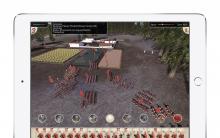






Έλεγχος της ακεραιότητας της προσωρινής μνήμης του παιχνιδιού στο Steam
Αγοράστε The Crew - κλειδί άδειας χρήσης για το Uplay
Το Δάσος δεν θα ξεκινήσει;
Μαύρη οθόνη κατά την εκκίνηση
Μαύρη οθόνη κατά την εκκίνηση